 ¿Recuerdas el primer día que usaste tu iPad? ¿Qué tan rápido funcionaba? ¿Que tan ágil era? Sí, esos eran los primeros días. Para mí, estos días no han terminado; Todavía estoy usando una iPad de primera generación que está un poco vieja después de más de tres años de gran utilidad. Pero ¿por qué actualizar cuando todavía funciona? En este post, estoy compartiendo 7 trucos sencillos sobre como puedes acelerar su iPad (y el iPhone) para para alargar un poco mas la vida útil de la misma.
¿Recuerdas el primer día que usaste tu iPad? ¿Qué tan rápido funcionaba? ¿Que tan ágil era? Sí, esos eran los primeros días. Para mí, estos días no han terminado; Todavía estoy usando una iPad de primera generación que está un poco vieja después de más de tres años de gran utilidad. Pero ¿por qué actualizar cuando todavía funciona? En este post, estoy compartiendo 7 trucos sencillos sobre como puedes acelerar su iPad (y el iPhone) para para alargar un poco mas la vida útil de la misma.
No pretendo decir que tu iPad funcionara como un iPad nueva de ultima generación. Hay algunos límites físicos que un modelo antiguo no puede hacer. Pero te puedo decir esto: Estos siete trucos transformaron mi iPad de «un dolor de cabeza» a «bastante rápida». En mis libros, se trata de una gran victoria, porque soy capaz de esperar a cabo toda otra generación de iPad antes de cambiarla.
Sé lo que estás pensando: Has visto mensajes como este antes, así que ¿Po que este seria diferente? Bueno, porque en realidad me tome el tiempo y investigué. Y adivinen qué: lo que la mayoría de la gente le dirá acerca de cómo acelerar su iPad – el cierre de las aplicaciones y reiniciar el dispositivo – en la mayoría de los casos no hace gran cosa.
Cosas que no debes hacer para acelerar tu iPad
Has oído esto antes: cierra las aplicaciones en la barra de multitarea y reinicie tu iPad con el fin de acelerarlo. Aunque prácticamente todas las lista se aceleran, sus esfuerzos no darán lugar a mejoras duraderas. A menudo, nada va a cambiar, incluso a corto plazo.
La idea de que el cierre de todas las aplicaciones en la barra de multitarea liberaría recursos masivos en la memoria de trabajo es sólo un mito. Puedes investigar mucho más detalladamente con el fin de obtener la imagen completa, pero confía en mí en esto: En términos generales, no vale la pena.
Hay algunas excepciones: Aplicaciones que realizan tareas en segundo plano (más o menos limitado a aplicaciones de correo electrónico, aplicaciones GPS, aplicaciones de música activos, Skype y otras aplicaciones VoIP) pueden ser cerradas a través de la barra de múltiples tareas con el fin de liberar la memoria de trabajo. Y por supuesto, si una aplicación se bloquea constantemente, cerrar manualmente o reiniciar el dispositivo puede ayudar.
Para el resto de aplicaciones: relajarse. En realidad no hay necesidad de hacer micro-gestión en la barra de multitarea – iOS está haciendo muy buen trabajo por si solo.
Otro consejo que lees en todas partes es «bórralo todo» , es decir, limpiar completamente tu iPad y hacer una nueva instalación de iOS. No creo que esta es una buena manera de acelerar tu iPad. En primer lugar, te llevará mucho más tiempo que siguiendo mis siete consejos que describo a continuación. Y en segundo lugar, es probable que vuelvas a la vieja lentitud en algún momento si esto es todo lo que haces. Una vez más, tus esfuerzos serían (por así decirlo) desperdiciados.
Cosas que debes hacer para acelera tu iPad
consejo 1. Actualiza a los últimos iOS disponible para tu sistema
La actualización del firmware es siempre una buena idea para obtener las ultimas características y correcciones de seguridad. Para la actualización de iOS, basta con ir a la ficha General en Configuración y pulsar sobre la actualización de software en el lado derecho. El dispositivo comprobará si un nuevo iOS está disponible, y si es así, le guiará a través del proceso
Consejo 2. Elimina las aplicaciones que no sean indispensables
Este truco sólo es relevante cuando casi no tienes ningún espacio en disco y me refiero a realmente no tener espacio en el disco. Algo en el orden de menos de 1 GB.
Para averiguar la cantidad de espacio que le queda, vaya a la ficha General en Configuración y pulse sobre almacenamiento en el lado derecho y después de un breve momento podras ver la cantidad de almacenamiento que tiene disponible o utilizada.
Si todavía tiene un GB o menos disponibles, no te preocupe. Sólo si realmente estás quedando sin espacio, puedes ir a través de esta lista y ver cuales aplicaciones que apenas utilizas consumen todo tu espacio de almacenamiento. Estas son las que debes eliminar primero.
Esto es para los amantes de la música: Si usted es como yo, de todos modos, su biblioteca de música, probablemente ocupa una gran parte de su espacio de almacenamiento. Me encontré con problemas agudos con eso en mi iPhone. Mi solución no estaba en dejar de escuchar la música – de ninguna manera! En cambio, empecé una suscripción de música con Radio. Desde radio requiere una cuota mensual que esto no es la solución más barata, pero es una manera menos costosa que la compra de dispositivos con capacidades de almacenamiento superiores.
Pero volviendo al tema de actualidad: Cuando recuperas la capacidad de almacenamiento, borrando algunas aplicaciones más grandes o cambiando a una suscripción de música puedes acelerar tu iPad.
Consejo 3. Borrar caché del navegador
La caché del navegador es otro lugar donde se puede recuperar algo de espacio de almacenamiento, lo que podría dar lugar a ligeras mejoras de velocidad.
Cada vez que visitas una página web, Safari guardar automáticamente su contenido en su memoria caché. La idea es que va a ser más rápido volver a visitar una página web, pero con el tiempo la caché del navegador se llena hasta el punto de que puede ralentizar su experiencia con el navegación.
Así que de vez en cuando, tiene sentido «borrar la basura». Borrar la caché del navegador es algo que vale la pena hacer una vez cada pocas semanas o meses – dependiendo que tan frecuente estas navegando a traves de diferentes paginas en la web.
En Ajustes, busca Safari en la parte izquierda y pulsa en Borrar cookies y datos en el sitio correcto. Afirma tocando Borrar en la ventana emergente.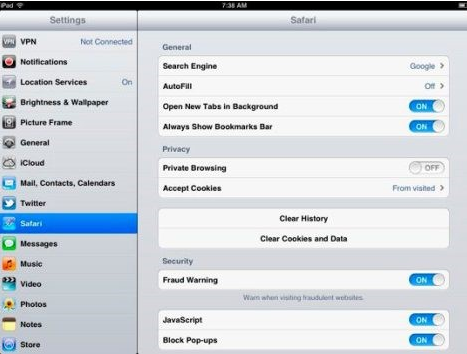
Consejo extra para mensajes en iPhone
Este es un consejo extra que obviamente sólo funcionará para tu iPhone: Desactiva los mensajes de texto antiguos. Me quedé impresionado con los resultados. la inserción de texto en mi iPhone 4 estaba terriblemente lenta, y este consejo me dio un impulso de velocidad real.
Cosas que haces una vez y que resultan con un mejores resultado.
Los trucos anteriores son principalmente acerca de la recuperación de espacio de almacenamiento y limitar aplicaciones para correr más rápido. Lo más importante cuando se trata de la aceleración de un iPad, sin embargo, es maximizar la memoria de trabajo disponible (RAM). Dado que el iPad de primera generación está equipado con sólo una cuarta parte de RAM que se encuentra en la Gen 4, liberar memoria RAM se convierte en una de las mejores herramienta para acelerar tu dispositivo.
Los siguientes cuatro consejos te dicen exactamente cómo maximizar la memoria de trabajo, por lo que podrá disfrutar de una mejora de la velocidad a largo plazo. La buena noticia es que estos son los ajustes que sólo se tiene que hacer una vez.
Hay algo poco preocupante, sin embargo: Esto significa que tienes que decir adiós a algunos de los últimas características de iOS. Sé que esto no es bueno, pero estas cuatro cosas simples ofrecen buenos resultado. Y al final, reducir un poco en las campanas y silbidos de iOS es un pequeño precio a pagar cuando gracias a esto puedo usar mi dispositivo durante otros doce meses o más.
4: Desactivar notificaciones
Este es un gran pero poco conocido consejo! Muchas aplicaciones, cuando se inician por primera vez, te preguntan si quieres que te notifiquen acerca de las actualizaciones importantes y otras cosas. En ese momento, parece una buena idea, pero después de un tiempo te encuentras con un montón de aplicaciones que presentan notificaciones – Seamos honestos – a menudo no es tan importante. Deshazte de estas notificaciones para liberar recursos.
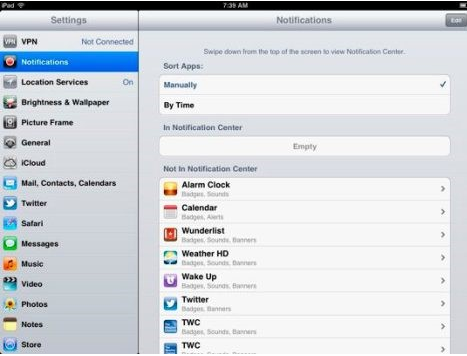
En Configuración, dirígete a Notificación y deshabilita todas las aplicaciones como en la imagen. No te preocupes por los relojes de alarma – pues aun te despertaran.
Consejo 5: Desactivar los servicios de ubicación
Lo siguiente que debes desactivar son los servicios de localización. En Configuración, dirígete a Servicios de ubicación en el lado izquierdo. En el sitio correcto, puedes apagar todos los servicios de localización puedes decidir cuales si y cuales no.
Te sugiero que apagues los servicio de ubicacion uno a la vez, ya que con el interruptor de «deshabilitar a todos», también desactivará el servicio de «Encuentra mi iPad». Eso es un riesgo de seguridad.
Yo personalmente solo activo los servicios de ubicación para Safari (para los resultados de búsqueda local), aplicaciones meteorológicas (para conseguir el clima adecuado), y, obviamente, los mapas.
Consejo 6: Apague la indexación
Otra gran manera de quitar algún peso de encima de su iPad es darle un contenido de indexado en su iPad. De forma predeterminada, iOS va sistemáticamente a través de sus contactos, aplicaciones, correo electrónico, notas, mensajes y mucho más con el fin de estar «listo» cada vez que utilice Spotlight Search.
Ahora la cosa es: ¿Con qué frecuencia necesitas buscar tus correos electrónicos o contactos a nivel global? Cuando Estoy buscando un correo electrónico, lo busco desde Mail. Cuando Estoy buscando un contacto, abro Contactos. La única vez que realmente utilizo Spotlight Search es cuando estoy en busca de una aplicación que no puedo encontrar en el caos que Apple llama pantallas de inicio y carpetas.
Si esto también te ocurre, entonces apaga Spotlight Search para todos los artículos excepto Aplicaciones. Para ello, vaya a Configuración, General, y luego Spotlight Seacrh en el lado derecho de desactivar todos los elementos no deseados.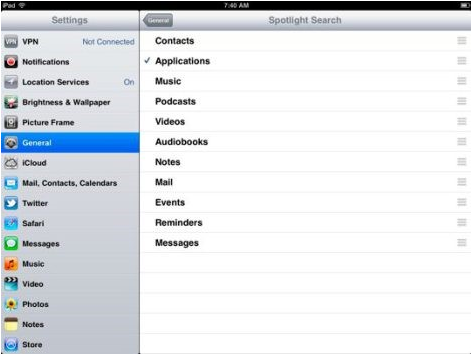
Consejo 7: Gestos multitarea
Una cosa másque se puede desconectar es el gesto de los cuatro dedos multitarea. Aquí es donde empieza a doler un poco en mi opinión, ya que es la forma conveniente de volver a través de las últimas aplicaciones utilizadas al deslizar cuatro dedos hacia la izquierda o la derecha. Pero bueno, hacer doble click en el botón de inicio no es el fin del mundo, así que apaga el gesto multitarea en la ficha General de Configuración.
Más cosas que puedes hacer para acelerar el iPad
Otras cosas que se han hecho para acelerar iPads lentas son apagar el teclado Auto-Corrección y revisar la ortografía en la parte del teclado de la ficha General. Sin embargo, no me quiero perder estas características, por lo que la de activada
.
Lo mismo ocurre con todo lo relacionado con iCloud. Al apagar la sincronización de iCloud puedes ganar un poco de la memoria de trabajo de vuelta, pero esto podría molestar un poco. En mi experiencia, no vale la pena cambiar esto.
conclusión
Estos trucos realmente han ayudado a acelerar mi vieja iPad de primera generación, y yo ni siquiera tengo que recurrir al borrón y cuenta nueva, el largo proceso de reinstalar iOS. Mi iPad de primera generación no es súper rápido, pero tampoco es muy lento. Puedo durar un poco mas con él, y eso es todo lo que quería lograr.
¿Estos consejos funcionan para ti? ¿Tienes otra gran idea de cómo acelerar un iPad lento? Por favor comparta sus pensamientos en los comentarios


